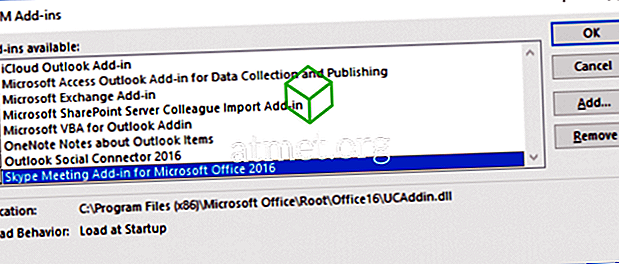В iOS 12 внесены некоторые полезные изменения, и вы можете управлять своими уведомлениями. Что еще лучше, так это то, что шаги, которые вы должны выполнить, удобны для начинающих, и их легко можно отменить, если вы когда-нибудь передумаете.
С опциями уведомлений, которые предлагает iOS 12, вы, наконец, сможете получать уведомления именно так, как вам хочется. Их будет легче читать, и они не будут занимать слишком много места на дисплее. Следующие изменения уведомлений можно найти только в iOS 12, и ими проще управлять, чем раньше.
Как управлять различными уведомлениями из одного приложения
В какой-то момент вам, несомненно, приходилось иметь дело с получением различных уведомлений, а в iOS 12 вы можете группировать свои уведомления. Вы даже можете закрыть их все с экрана блокировки, нажав на верхнее уведомление, а затем на крестик в правом верхнем углу.

Как получать уведомления тихо
Есть уведомления, что вы можете обойтись без них, но они просто не оставят вас в покое. Вы можете отправить эти уведомления напрямую в Центр уведомлений. Вам не придется иметь дело с уведомлениями на экране блокировки, чтобы вы могли отдохнуть.

Вы можете сделать это, сдвинув уведомление влево и нажав кнопку «Управление». Вам будет предложено ввести код доступа, и опция «Доставить тихо» будет справа сверху. Справа от этой опции находится опция Turn odd, которая отключает уведомления только для этого приложения.
Как использовать группировку уведомлений
С группировкой уведомлений вы можете сгруппировать все уведомления из одного приложения. Перейдите в Настройки> Уведомления> Приложение, уведомления которого вы хотите изменить> Группировка уведомлений.

Параметр будет установлен на автоматический режим. Этот параметр позволяет группировать уведомления из одного и того же приложения (например, «Сообщения»), но не делить на людей. Если вы выберете По приложению, ваши уведомления не будут отсортированы, а сгруппированы вместе.
Если вы отключите эту функцию, все ваши уведомления будут распространяться так же, как и в iOS 11. Пока вы здесь, вы также можете запретить отображать на устройстве iOS любую информацию в уведомлениях. Нажмите на Показать превью, затем Никогда (по умолчанию).
Если вы хотите отключить или включить значки или звуки для приложений, вам нужно будет сделать это для каждого приложения отдельно. Как вы можете видеть на изображении выше, вы также найдете эти опции после выбора приложения.
Заключение
iOS 12 содержит некоторые необходимые изменения, и, надеюсь, будущие обновления принесут еще больше замечательных функций. Ваши уведомления теперь лучше, чем когда-либо, но было бы лучше, если бы вы могли добавлять изменения в различные приложения одновременно. Я думаю, мы можем подождать. Какие функции уведомлений вы хотели бы иметь в iOS 12?